Aktiver mappebeskyttelse med OneDrive i Windows 10
Microsoft lancerer en ny funktion til OneDrive-brugere. Tidligere kendt som 'Folder Move feature for OneDrive business-brugere', er den nu omdøbt til Folder Protection og kan aktiveres eller deaktiveres fra OneDrive-kontekstmenuen.

Med denne nye funktion vil OneDrive være i stand til at flytte og gemme indholdet af dit skrivebord, dine dokumenter og billeder i skyen. Du kan få adgang til dine data, der er uploadet til OneDrive, hvor som helst. Ifølge virksomheden er dine filer sikre i OneDrive, hvis der sker noget med din enhed. Lad os se, hvordan du aktiverer denne funktion.
Reklame
OneDrive er den online dokumentlagringsløsning skabt af Microsoft, som leveres som en gratis tjeneste med Windows 10. Den kan bruges til at gemme dine dokumenter og andre data online i skyen. Det tilbyder også synkronisering af lagrede data på tværs af alle dine enheder.
Muligheden for automatisk at gemme dine data på OneDrive leveres af den indbyggede OneDrive-app.
For at aktivere mappebeskyttelse med OneDrive i Windows 10, gør følgende.
- Højreklik på OneDrive-bakkeikonet for at åbne menuen. Hvis du ikke har ikonet, skal du klikke på den lille pil, der peger opad nær systembakken (meddelelsesområdet) for at afsløre overløbsområdet og derefter højreklikke på OneDrive-ikonet.

- Fra dens kontekstmenu skal du vælge "Indstillinger".

- Dialogboksen Indstillinger åbnes. Der skal du gå til fanen Automatisk lagring.
- Klik på Opdater mapper knap.
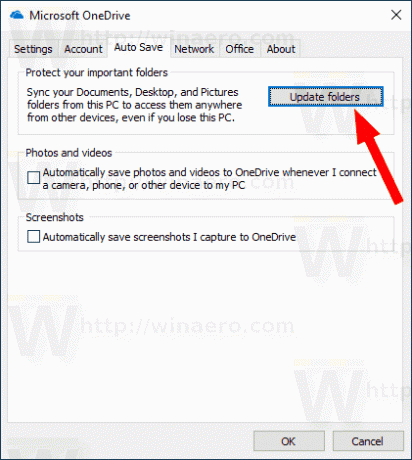
- I den næste dialog skal du vælge de mapper, du automatisk vil synkronisere med OneDrive. Fjern markeringen af uønskede mapper, og klik på knappen Start beskyttelse.
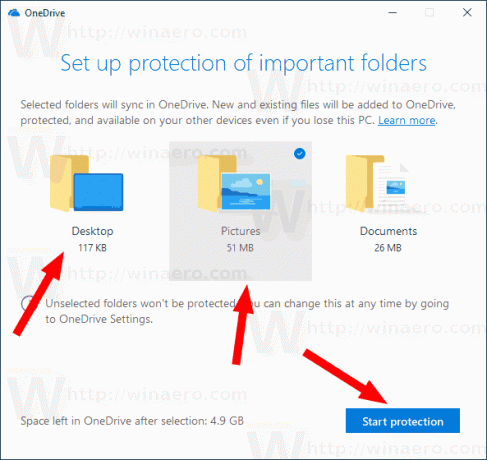
- Windows 10 vil uploade de eksisterende filer til skyen.
Derefter vil du se det nye link Hvor er mine filer med OneDrive blå sky-ikon på hver placering, du har aktiveret for at blive beskyttet med OneDrive.
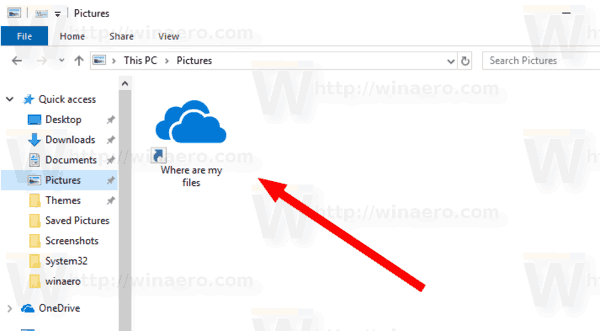
Klik på den for at åbne dine filer, der er gemt i skyen.
Tip: Windows 10 giver dig mulighed for at spare din tid og uploade skærmbilleder automatisk til OneDrive. Hver gang du tager et skærmbillede, kan det uploades til OneDrive-mappen. Se artiklen Sådan gemmer du skærmbilleder automatisk på OneDrive i Windows 10.
Artikler af interesse:
- Synkroniser enhver mappe til OneDrive i Windows 10
- Lav automatisk OneDrive-filer On-Demand Online-Only i Windows 10
- Ekskluder OneDrive-billeder fra fotos i Windows 10
- Deaktiver OneDrive Cloud-ikoner i navigationsruden i Windows 10
- Log ud af OneDrive i Windows 10 (fjern forbindelse til pc)
- Deaktiver OneDrive-integration i Windows 10
- Skift OneDrive-mappeplacering i Windows 10
- Sådan tilføjes OneDrive Desktop-ikon i Windows 10
- Sådan nulstiller du OneDrive Sync i Windows 10
- Begræns OneDrive download- og uploadhastighed i Windows 10
- En officiel måde at afinstallere OneDrive i Windows 10

